Tipy, jak opravit rozmazané fotografie a videa na iPhone
Už jste někdy byli konfrontováni s výzvou s rozmazanými fotografiemi a videi na vašem iPhonu? Souhlasíte s tím, že to může být většinou frustrující, zvláště v naléhavých případech, kdy na svém iPhonu nepotřebujete fotku v nízkém rozlišení. Tento problém rozmazaných videí a obrázků na vašem iPhone vás může značně destabilizovat ve vašich každodenních činnostech. Možná budete vypadat zasmušile jen proto, že si nevychutnáváte jeden oblíbený aspekt svého telefonu. A naléhavě si přejete opravit rozmazaná videa a fotografie na tom vašem iPhone.
Nebojte se a pečlivě postupujte podle kroků, abyste věděli, jak můžete pohodlně vyřešit problémy s rozmazanými fotografiemi a videi na vašem iPhone.
Mohlo by vás také zajímat:
Jak přenést Whatsapp do nového telefonu – 3 nejlepší způsoby přenosu Whatsapp?
Část 1: Jednoduché kroky k pohodlné opravě rozmazaných videí a fotografií na vašem iPhone
Metoda 1: Použití aplikací pro zasílání zpráv
Jedním z důvodů, proč odesílání videa mezi aplikací Zprávy od Applu a iPhonu nemá rozmazané fotografie, je ten, že Apple je zodpovědný za kompresi na obou stranách. Tento proces je také velmi přesný při použití jiné služby zasílání zpráv, jako je WhatsApp, Facebook Messenger, Viber atd. Pokud je video odesláno pomocí některého z těchto formulářů, určitě se dostane k přijímači v dokonalé kvalitě (pokud nepociťujete žádná omezení velikosti souboru). Pomohlo by to však přesvědčit vaše přátele, aby se zaregistrovali a použili stejný formulář nebo službu.

Metoda 2: Restartujte zařízení do nouzového režimu
Pokud přemýšlíte, jak opravit rozmazání fotografií a videí na vašem iPhone, aniž byste jej museli restartovat, pak vše, co musíte udělat, je restartovat jej do nouzového režimu. Restartování ovlivní všechny aktivní služby a procesy na pozadí třetích stran. Restartování také obnoví součásti paměti telefonu, pokud některá z nich během procesu selže.
Pokud jsou fotky a videa po restartu stále rozmazané, budete muset zkontrolovat všechny nedávno nainstalované aplikace. Pokud stále nemůžete opravit rozmazaná videa a fotografie, vyzkoušejte další tip v tomto seznamu.
Metoda 3: Restartování zařízení
Dalším způsobem, jak můžete opravit kvalitu videa a fotografií v iPhone s nízkým rozlišením, je restartování zařízení. Pomůže to odstranit více menších softwarových chyb, včetně těch, které způsobily problémy s fotoaparátem. Tento akt nenaruší žádné informace, které byly uloženy na vašem úložišti iPhone; vytváření záloh proto nemusí být nutné.

Následující kroky vám pomohou restartovat váš iPhone X nebo jakýkoli novější model:
- Stiskněte a přidržte tlačítko Boční tlačítko a buď tlačítko hlasitosti, dokud se nezobrazí ikona vypnutí.
- Přetažením posuvníku zcela vypněte iPhone.3
- Poté po 30 sekundách znovu zapněte iPhone stisknutím bočního tlačítka.
Pokud používáte iPhone 8, 8 Plus nebo starší verze, použijte tyto kroky k jemnému restartování nebo resetování:
- Stiskněte horní nebo boční tlačítko a podržte jej, dokud se nezobrazí posuvník Vypnout.
- Poté přetáhněte posuvník směrem k ikoně Vypnout a zcela vypněte telefon.3
- Stiskněte znovu horní nebo boční tlačítko a podržte jej asi 30 sekund, aby se telefon zapnul.
Nechte svůj telefon úplně spustit a poté znovu otevřete aplikaci Fotoaparát, abyste mohli pořídit ukázkové fotografie a videa a zjistit, zda je výsledek podle očekávání. Pokud je stále rozmazaný, musíte vidět další kroky popsané v tomto článku.
Metoda 4: Vynucení zastavení aplikace fotoaparátu
Ve většině případů fungují ostatní aplikace, ale vaše kamera iSight může být rozostřená, i když se ničeho nedotýkáte. Tato chyba znamená, že má problémy sama o sobě.
Nyní, pokud nechcete restartovat telefon, můžete místo toho vynutit zastavení aplikace fotoaparátu. Vynucené zastavení aplikace fotoaparátu může odstranit toto podivné rozmazání. Můžete to udělat i v případě, že kamera nereaguje rychle.

U starších modelů telefonů můžete dvakrát klepnout na tlačítko Domů a přejetím prstem po aplikaci fotoaparátu ji vynuceně zavřít. Mezitím, pokud máte iPhone X nebo novější model, uděláte to takto:
- Přejeďte prstem nahoru a pozastavte, dokud se na obrazovce nezobrazí spuštěné aplikace.
- Přejetím prstem doprava najděte aplikaci fotoaparátu.3
- Chcete-li aplikaci vynutit, přejeďte prstem nahoru.
Metoda 5: Stáhněte si videa nebo fotografie z iCloud
Pokud stahujete videa nebo fotografie z iCloudu, může vám pomoci opravit rozmazaná videa a obrázky na vašem iPhone. Níže jsou uvedeny kroky, jak získat přístup k fotografiím na iCloudu na iPhone.
- Otevřete aplikaci Fotky nebo Videa.
- Klikněte na kartu Alba pod obrazovkou.
Zde najdete všechny své fotky nebo videa, které jsou na iCloudu. Můžete procházet svá alba, vytvářet nová nebo vyhledávat soubory podle klíčového slova, doby trvání nebo umístění.

Metoda 6: Uvolněte úložiště
V některých jiných případech může být váš iPhone pomalý, protože má omezený úložný prostor. Chcete-li tento problém vyřešit, otevřete Nastavení, klepněte na „Obecné“ a poté na „Úložiště a využití iCloud.’ Poté klikněte na možnost Spravovat úložiště. Poté klikněte na libovolné položky v Dokumentech a datech, posuňte nepotřebné věci doleva a kliknutím je odstraňte.
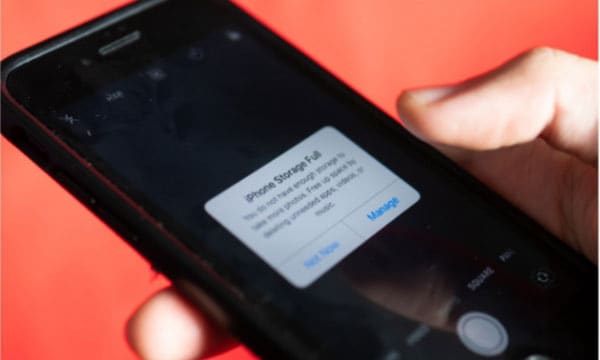
Metoda 7: Použijte bezplatný online nástroj pro opravu: Wondershare Repairit
Opravit má neuvěřitelné funkce, které vám pomohou nahrát poškozená videa a fotografie a opravit je. Funkce online opravy Repairit může zdarma podporovat opravu rozmazaných videí do 200 MB (Oprava online nepodporuje fotografie). S tímto online nástrojem se můžete vyhnout bolestivým zkušenostem s pádem videa.
Klikněte nyní vyřešit rozmazaná videa!
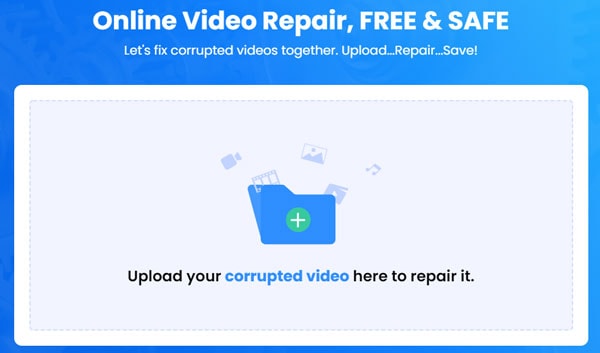
Pokud chcete dále opravit rozmazaná videa i fotografie, můžete si jej stáhnout a zakoupit. Pouhými několika kliknutími můžete všechna rozmazaná videa a fotografie opravit jednou provždy.

https://repairit.wondershare.com/
https://repairit.wondershare.com/video-repair/fix-blurry-videos-android-iphone.html
Část 2: Klady a zápory výše uvedených způsobů opravy rozmazaných videí a fotografií
|
Klady |
Nevýhody |
|
|
Oprava Wondershare |
Opravuje více mediálních souborů současně Uživatelské rozhraní bez nepořádku Umožňuje snímky a videa pořizované na všech typech zařízení Umožňuje opravu fotografií a videí v různých oblíbených formátech. Pokročilý režim opravy Flexibilní cenový plán Rychlá oprava videa a fotografií s režimem rychlé opravy |
Nemůžete zastavit opravu jednotlivého souboru, když opravujete více souborů najednou Online opravný nástroj dokáže zdarma opravit pouze videa do 200 MB |
|
Aplikace pro zasílání zpráv |
Umožňuje použití různých služeb zasílání zpráv |
Nefunguje v případech omezení souborů |
|
Restartování zařízení do nouzového režimu |
Obnovuje paměť telefonu |
Používá se při menších problémech |
|
restartování zařízení |
Odstraňuje více drobných softwarových chyb |
Ovlivňuje aktivní služby a procesy na pozadí třetích stran |
|
Stahujte videa a fotografie z iCloud |
Může pomoci opravit rozmazané fotografie a videa |
Zdrojem lze pouze videa a fotografie, které byly synchronizovány |
Část 3: Jak tomu můžete zabránit?
1. Vyčistěte čočku fotoaparátu
Začněte s nejjednodušší opravou na seznamu: čištěním čočky. Váš fotoaparát většinou pořizuje rozmazaná videa nebo fotografie, protože se objektiv snaží zaostřit na něco, co je na něm nalepeno. Fotoaparáty iPhone nejsou modelovány tak, aby se zaměřovaly na objekty, které jsou tak blízko, takže se budou stále rozostřovat a rozostřovat.

Chcete-li to opravit, ujistěte se, že jste jej důkladně vyčistili. Vezměte čistý hadřík z mikrovlákna a otřete jej o čočku. Méně se starejte o to, abyste s ním byli šetrní – pokud byste to zkusili, čočku byste nemohli zlomit.
2. Nahrajte to ve vysoké kvalitě
Věděli jste, že můžete zlepšit kvalitu nahrávání videa změnou nastavení telefonu tak, aby nahrával rychlostí 60 snímků za sekundu (fps) namísto výchozích 30 snímků za sekundu? Zde jsou kroky.
- Jdi do nastavení
- Fotky a kamera
- Zaznamenejte a přepněte svá aktivní nastavení.
U iPhonu 6s si dokonce můžete vybrat, zda chcete natáčet ve vysokém rozlišení 1080p nebo dokonce ve vyšším rozlišení 4K. Pamatujte, že zintenzivněním nastavení budou vaše video soubory větší, protože zachytíte více snímků.

3. Při pořizování fotografií/videí držte telefon správně
Nejlepší věc, jak správně držet telefon při pořizování snímků nebo videí, je opřít se nebo se o něco opřít. Pokud však nejsou blízko žádné stěny nebo jiné dokonalé naklápěcí materiály, sevřete telefon v pěst tak, aby prsty směřovaly k tělu – to vám poskytne super stabilitu.

4. Nepřetržité pořizování snímků/videí s mezerou
Tato akce je něco, co je obvykle přehlíženo, ale funguje to, aby se zabránilo nízkému rozlišení fotografií a rozmazaným videím. Nejlepší by bylo, kdybyste se naučili dávat mezeru průběžně při pořizování videa/fotek. Ušetříte si tak stres spojený s neustálou opravou rozmazaných fotek nebo videí.

5. Zaostřete správně na objekt
Nejlepší věc, jak se vyhnout rozostřeným snímkům, je neustále si sami určovat směr. Klepněte na tu část obrázku, na kterou se chcete zaměřit, a váš iPhone se postará o zbytek.

6. Rozostření pohybu
Stejně jako chvění fotoaparátu, rozostření pohybu vytváří rozmazanou fotografii. Dochází k němu při zachycení pohybu při otevřené závěrce. Pohybová neostrost odkazuje na otřesy samotného objektu, na rozdíl od chvění fotoaparátu. Pohybová neostrost je častější při slabém osvětlení a při hojném osvětlení prakticky neexistuje. Tato chyba může způsobit rozmazanou fotografii a je třeba se jí vyhnout.

závěr
Je to možné opravit rozmazaná videa a fotografie na iPhone pomocí kroků zvýrazněných v části 1 a pravděpodobně zabráníte rozmazaným obrázkům a videím, jak je uvedeno v části 3. Nyní si můžete užívat své selfie, přibližovat schůzky a lajky. Fotografie a videa můžete také posílat na telefony s Androidem, aniž byste se museli neustále potýkat s rozmazanými videi a obrázky.
poslední články